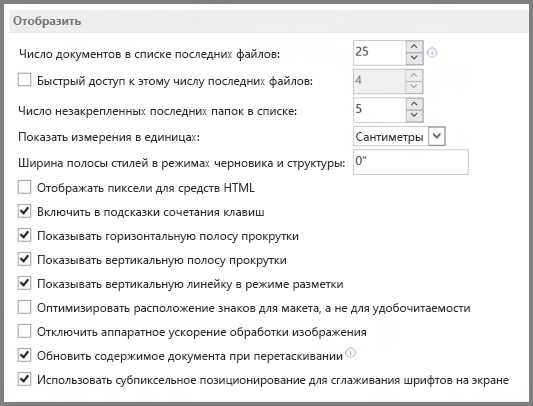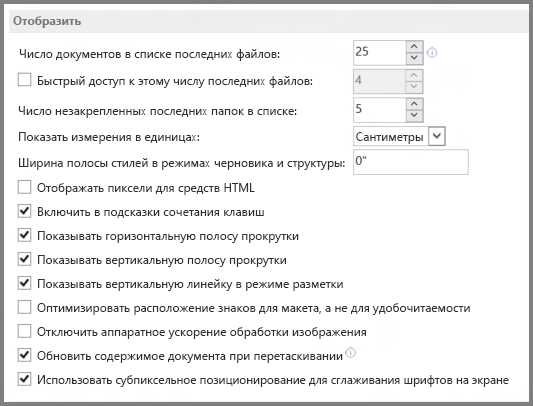
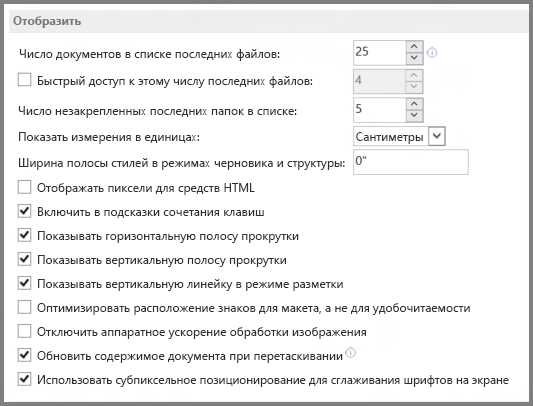
Microsoft Word — это мощный инструмент для создания и редактирования документов, включая возможность изменения шрифтов, цветов и стилей. Когда вы работаете с документами, часто бывает полезно выделять определенные фрагменты текста или фона, чтобы они привлекали внимание читателя. Для этого в Word существует функция использования стилей.
С помощью стилей можно быстро и эффективно подсветить определенные части документа. Например, вы можете выделить заголовки, ключевые слова или важные фразы, используя различные цвета текста или фона. Это поможет улучшить визуальный вид документа и сделать его более понятным для читателей.
При работе со стилями в Word вы можете выбирать из различных вариантов форматирования. В зависимости от ваших потребностей вы можете использовать жирные, курсивные шрифты, а также изменять размер и цвет текста. Кроме того, вы можете выбрать цвет фона для выделения фрагмента текста или использовать более сложные стили, чтобы подчеркнуть определенные части документа.
В целом, использование стилей в Word — это удобный способ сделать ваш документ более аккуратным и профессиональным. Это также помогает читателям найти и понять ключевую информацию, что особенно полезно при создании отчетов, презентаций или других документов, требующих особого внимания к деталям. Не стоит забывать о возможностях стилей в Word и их важности для эффективного создания и редактирования текстовых документов.
Понятие стили в Word
Стили в Word представляют собой набор параметров форматирования текста, который может быть применен к отдельным словам, фразам, абзацам или всему документу в целом. Они облегчают задачу форматирования, позволяя быстро и легко изменять внешний вид текста в документе.
Стили в Word позволяют устанавливать различные параметры форматирования, такие как шрифт, размер шрифта, цвет текста, выравнивание, отступы, межстрочное расстояние и другие параметры. Они также позволяют быстро переназначать форматирование всего документа при необходимости. Например, если вы одновременно применяете стиль «Заголовок 1» ко всем заголовкам первого уровня, вы можете в любой момент изменить стиль «Заголовок 1» и он автоматически применится ко всем соответствующим текстам в документе.
Стили в Word очень полезны при работе с длинными документами или при создании шаблонов документов. Они позволяют сохранить единообразное форматирование текста и упростить процесс редактирования и обновления документа. Кроме того, стили могут быть применены ко всему документу или выборочно к определенным элементам, в зависимости от вашего предпочтения и требований.
Когда вы используете стили в Word, вы можете легко изменять внешний вид текста, не внося изменения в содержание. Это особенно полезно, если вы хотите изменить оформление документа или применить другой стиль форматирования без изменения содержимого. Стили в Word делают форматирование текста проще и более эффективным.
Использование стилей в Word поможет вам создать профессионально оформленный документ с единообразным и структурированным внешним видом. Благодаря стилям вы сможете быстро и легко форматировать текст, добавлять выделение, применять списки и табличное форматирование, а также вносить другие изменения внешнего вида документа без лишних усилий.
Определение и применение стилей
С помощью стилей можно сделать текст более удобочитаемым и заметным. Вместо ручного задания форматирования для каждого отдельного абзаца или предложения, можно просто применить нужный стиль, который автоматически форматирует весь текст согласно заданным параметрам. Это позволяет сэкономить время и сосредоточиться на содержимом документа, а не на его оформлении.
Преимущества использования стилей:
- Единообразное форматирование — стили позволяют быстро применить одинаковые атрибуты форматирования к разным частям документа, обеспечивая единообразный внешний вид.
- Быстрое изменение форматирования — если нужно изменить форматирование всего документа или его части, достаточно изменить стиль, и это автоматически применится ко всем соответствующим элементам.
- Автоматическое обновление — если внесены изменения в стиль, все элементы, отформатированные этим стилем, автоматически обновятся в соответствии с новыми параметрами, что экономит время и упрощает внесение изменений.
Стили могут быть применены как ко всему документу в целом, так и к отдельным элементам, таким как заголовки, параграфы, текст с определенными атрибутами и многим другим. Пользователь может также создавать собственные стили, чтобы точно соответствовать своим потребностям и стандартам форматирования.
В итоге, использование стилей в Microsoft Word позволяет значительно упростить работу с текстом, обеспечивая единообразное и профессиональное форматирование.
Как создать стили в Word?
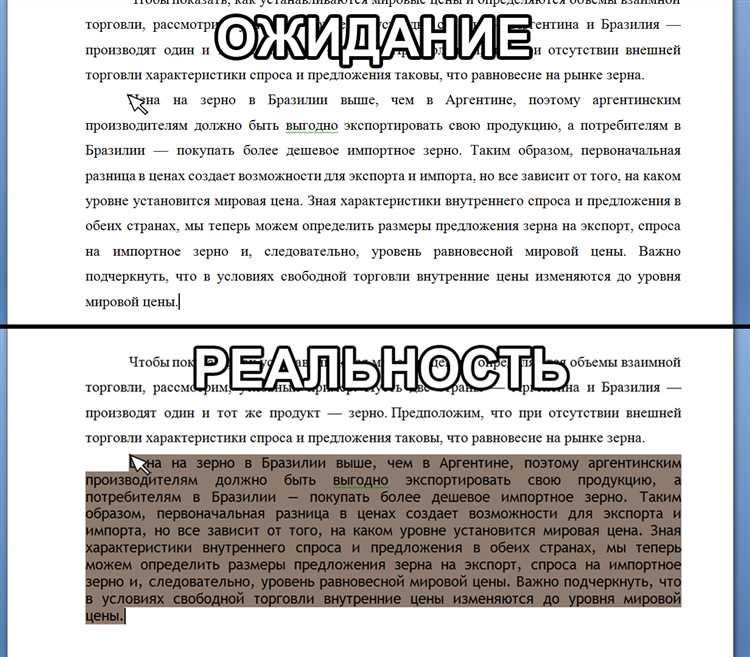
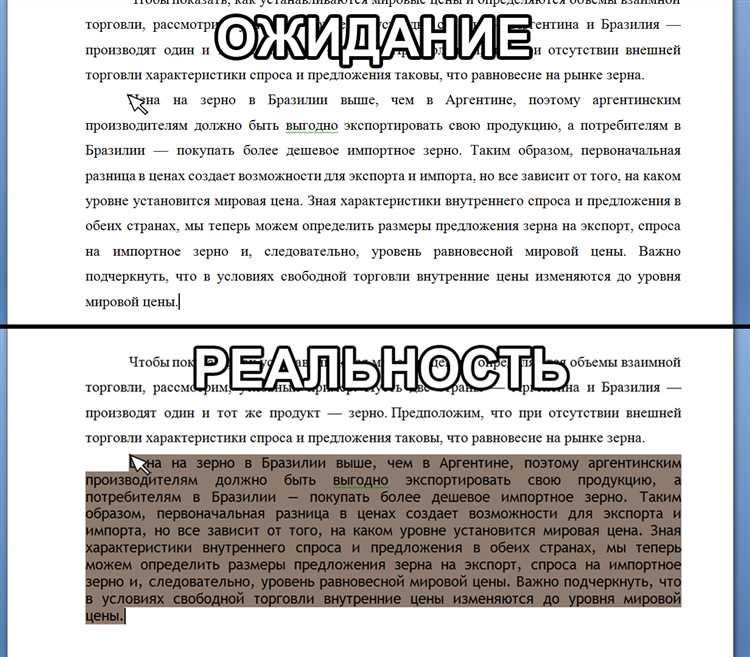
Создание стилей в Word может быть полезным при оформлении документов различных типов. Стили позволяют установить определенные атрибуты для текста или абзаца и быстро применять их к нужным участкам документа.
Создание стилей осуществляется в редакторе стилей. Для этого необходимо открыть панель стилей и выбрать функцию создания нового стиля. При создании стиля можно задать различные атрибуты, такие как цвет, шрифт, размер и т.д.
Створені стилі можуть бути застосовані до відповідних абзаців або тексту, за допомогою натискання на відповідний стиль у панелі стилів або використання гарячих клавішових комбінацій. Також можна додати стилі до списку швидкого доступу для зручності їх використання.
При створенні стилів варто враховувати:
- зазначення однозначної назви для стилю;
- використання лаконічних описів, щоб легко розрізняти стилі;
- задання атрибутів, що по можливості використовуються в багатьох документах;
- створення стилів з чіткими іменами для різних рівнів заголовків, посилань, списків тощо.
Стилі в Word дозволяють швидко та зручно форматувати текст, забезпечуючи однорідність оформлення документа. Вони можуть бути використані для створення заголовків, підсвітки важливих частин тексту, виділення списків та інших елементів. Застосовуючи стилі, ви економите час і зусилля при оформленні документів у Word.
Создание нового стиля
Для создания нового стиля нужно выполнить несколько простых шагов. Во-первых, необходимо выбрать текст, к которому вы хотите применить новый стиль. Затем следует открыть панель стилей и нажать на кнопку «Создать стиль». На открывшемся окне вам нужно будет задать название нового стиля и выбрать нужные параметры форматирования, такие как шрифт, размер, цвет и т.д.
Кроме того, вы можете применить стиль к другим элементам документа, например, к таблицам или заголовкам. Для этого нужно выбрать соответствующий элемент и применить созданный вами стиль.
Создание нового стиля в Microsoft Word — это простой способ улучшить внешний вид вашего документа и сделать его более профессиональным. Применение стилей позволяет сэкономить время и усилия при форматировании текста, а также сохранить консистентность и единообразие оформления во всем документе.
Изменение существующих стилей
Когда в документе Word нужно изменить стиль, можно воспользоваться функцией «Редактировать стиль». Это очень полезное средство для персонализации текста и подстраивания его под конкретные требования. В основном, стили могут быть отредактированы чтобы внести изменения в шрифты, размеры и цвет текста, а также фон.
Для начала, выберите нужный стиль в документе, затем щелкните правой кнопкой мыши на его названии в панели стилей и выберите «Изменить». Откроется окно «Изменение стиля», где вы сможете внести нужные изменения.
Одно из наиболее распространенных изменений, которые можно сделать, — изменение шрифта. Если вам нравится сам стиль, но вы хотите, чтобы текст был записан другим шрифтом, вы можете просто выбрать нужный шрифт в секции «Шрифт» и нажать «ОК» для применения изменений.
Вы также можете изменить размер текста, цвет текста и фон стиля. Эти опции также доступны в окне «Изменение стиля». Например, если вам нужен больше размер текста или яркий цвет текста, просто выберите соответствующие опции и нажмите «ОК».
Кроме того, вы можете изменить оформление абзаца, выравнивание текста и междустрочное расстояние. Это полезно, если вы хотите внести изменения в стиль параграфа, чтобы сделать его более удобным для чтения или соответствовать определенным требованиям форматирования.
Независимо от того, какие изменения вы вносите, не забудьте сохранить стиль после завершения редактирования. Это обеспечит вам доступ к измененному стилю в будущем и облегчит его применение к другим частям документа.
Как применить стили к тексту в Word?
Стили в Word представляют собой набор параметров форматирования, которые могут быть применены к тексту. Они позволяют быстро и легко изменять внешний вид текста, делая его более выразительным и удобочитаемым.
Для применения стилей к тексту в Word необходимо выполнить несколько простых шагов. Во-первых, выберите текст, к которому хотите применить стиль. Затем откройте вкладку «Главная» в верхней панели инструментов и найдите раздел «Стили». В меню стилей выберите нужный стиль, кликнув на него левой кнопкой мыши.
Стили могут включать в себя различные параметры форматирования, включая шрифт, размер текста, выравнивание, цвет и многое другое. Выбрав стиль, вы можете сразу увидеть изменение внешнего вида текста на вашем документе.
Если вам нужно создать свой собственный стиль, вы можете сделать это, перейдя в «Редактирование стилей» или «Создание нового стиля» в меню стилей. Здесь вы можете настроить параметры форматирования по вашему вкусу и сохранить стиль для дальнейшего использования.
Применение стилей к тексту в Word может значительно упростить процесс форматирования документа, помочь сделать его более структурированным и профессиональным. Использование стилей также позволяет быстро и легко изменять внешний вид всего документа путем применения другого стиля к нему.